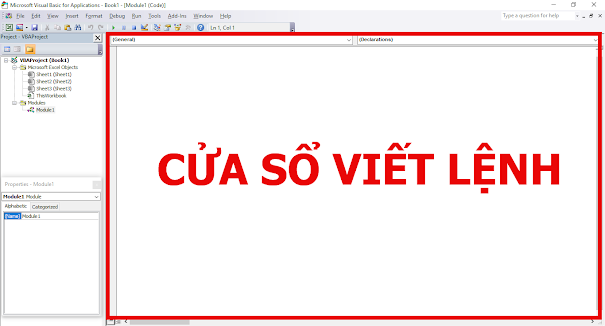Giới thiệu về ngôn ngữ lập trình VBA trong Excel
VBA viết tắt từ Visual Basic For Applications hay còn gọi là một ngôn ngữ lập trình và thường được lập trình trên ứng dụng văn phòng như Word, Excel, PowerPoint,... Có thể hiểu rằng tất cả những ngôn ngữ được sử dụng trong Excel đều sử dụng ngôn ngữ VBA.
Hiểu đơn giản: VBA là ngôn ngữ lập trình do Microsoft tạo ra để giúp bạn ghi Macro trong Excel.
Macro có thể hiểu là tập hợp những dòng lệnh với nhau. Với những ai mới bắt đầu trong việc sử dụng Macro trong công việc thường sử dụng chức năng Macro Recorder để thực hiện những thao tác đầu tiên. Bên cạnh đó, Excel còn hỗ trợ người dùng tính năng recorder các công việc đã thực hiện và chúng không còn ghi lại khi bạn thực hiện dừng tính năng này.
Khi bạn chạy một macro, nó mã hóa đoạn mã để ứng dụng Excel đọc và thực hiện hành động mà bạn mong muốn. Điều này giúp bạn có thể lập trình tự động hóa trong ứng dụng Excel.
VBA trong Excel hay còn gọi Visual Basic for Applications (VBA) trong Excel được đánh giá là ngôn ngữ lập trình nhẹ nhưng vô cùng mạnh mẽ. VBA còn sở hữu tính năng vô cùng thú vị đó là cho phép bạn có thể viết các hàm hoặc lệnh của riêng mình trong chính trang tính Excel của mình.
VBA được sử dụng để viết các macro, tự động hóa các tác vụ từ đơn giản và phức tạp trong Excel. Vì người dùng Excel thường sẽ lặp đi lặp lại cùng một chuỗi các nhiệm vụ. Đôi khi đây là các tác vụ nhỏ như sao chép dữ liệu vào các trang tính khác nhau và đôi khi các tác vụ phức tạp hơn như tải dữ liệu lên một trang web. Với VBA, các macro có thể được lập trình để tự động hóa các tác vụ như thế này, biến một loạt các thao tác thủ công thành một nút bấm duy nhất.
Lợi ích khi sử dụng VBA trong Excel ?
Bất kì người dùng Excel nào cũng có thể ứng dụng ngôn ngữ lập trình VBA vào công việc hàng ngày để tự động hóa các công việc phức tạp và có tính lặp đi lặp lại nhằm tiết kiệm thời gian của mình.
Phần lớn người đi làm vẫn sử dụng Excel để xử lý dữ liệu và phân tích báo cáo mặc dù ngày nay, hầu hết các doanh nghiệp đều đã xây dựng và phát triển những hệ thống phần mềm kế toán và quản trị rất tốt như Oracle, SAP, … Chính vì vậy, Trong thời đại công nghệ ngày nay, VBA trong Excel là một trong những công cụ hữu hiệu để nâng cao năng suất làm việc.
Trong Lĩnh vực kỹ thuật
Trong kỹ thuật thì ngôn ngữ VBA là ngôn ngữ lập trình hướng vào những sự kiện của riêng Microsoft. Người ta thường biết VBA là ngôn ngữ lập trình mở rộng được tạo bởi tập hợp những lệnh cốt lõi và dần mở rộng trên cơ sở hình thành của những ứng dụng, từ đó làm việc trực tiếp với những đối tượng có trong ứng dụng.
Với sự phát triển mạnh mẽ của công nghệ thông tin, rất nhiều phần mềm trong lĩnh vực xây dựng ra đời nhằm rút ngắn thời gian thực hiện công việc với độ chính xác cao.
Lĩnh vực Tài chính, kế toán
Đây là lĩnh vực mà VBA gần như là công cụ không thể thiếu đối với các kế toán viên. Với những báo cáo hàng tháng, hàng quý và đặc biệt là báo cáo năm về tài chính - kế toán, nếu chỉ đơn thuần thực hiện mọi thứ bằng cách thủ công, bạn sẽ phải tốn hàng giờ, thậm chí hàng tuần vào mỗi cuối mỗi kỳ kinh doanh. Nếu sử dụng Macro và ngôn ngữ lập trình VBA, thời gian bạn phải bỏ ra cho những công việc tương tự trên được rút ngắn đáng kể, bởi vì mọi thứ đã được lập trình sẵn, tự động hóa nên bạn có thể tiếp tục dành thời gian để làm việc khác thay vì mất quá nhiều thời gian để hoàn thành báo cáo phức tạp trên.
Cụ thể như Kế toán hàng tháng phải tổng hợp dữ liệu và đối chiếu số liệu chi tiết từ file xuất từ hệ thống với Sổ Cái bằng các thao tác xuất dữ liệu, copy dữ liệu và dán dữ liệu vào một file Excel tổng hợp cố định; sau đó, chỉnh định dạng dữ liệu, đặt các công thức tính toán cố định để lên Bảng tổng hợp cuối tháng. Nếu bạn dùng Excel thông thường với kỹ năng xử lý dữ liệu thuần thục thì ít nhất sẽ mất 30 phút. Tuy nhiên, với VBA, tất cả những thao tác cố định lặp đi lặp lại này sẽ được Excel tự động thực hiện trong vòng vài giây. Nếu đây là một chuỗi các thao tác hàng tháng bạn phải làm thì bạn đã tiết kiệm được khá nhiều thời gian cho công việc tổng hợp dữ liệu này.
Chính vì vậy, ứng dụng ngôn ngữ lập trình VBA Excel trong công việc, chúng ta sẽ giảm thiểu được những thao tác thủ công thay bằng việc tự động hóa nhằm tăng năng suất làm việc. Từ đó, bạn có thể đi sâu vào việc phân tích và đưa ra các giải pháp có ích cho doanh nghiệp. Đây chính là lợi ích mà hầu hết người đi làm và nhà quản trị mong muốn từ những công cụ hỗ trợ trong công việc.
Với xu hướng tăng trưởng thần tốc của công nghệ, phần lớn những công việc đơn giản thủ công, mang tính chất tổng hợp, lặp đi lặp lại sẽ dần bị thay thế bởi tự động hóa để tập trung thời gian và trí lực hơn vào khía cạnh phân tích – khía cạnh mang lại nhiều giá trị thặng dư cho doanh nghiệp. Điều này đòi hỏi ngày càng cấp thiết hơn nguồn nhân lực có kỹ năng tự động hóa, hiểu nguyên tắc và thiết kế được các hệ thống tự động hóa cơ bản nhằm đáp ứng các yêu cầu báo cáo hiệu quả, thông tin chính xác và kịp thời. Vì thế, kỹ năng coding được dự báo sẽ là kỹ năng vô cùng cần thiết trong tương lai. Trong đó, đối với Kế toán và Tài chính thì VBA trong Excel là một kỹ năng quan trọng không thể thiếu.
Trong Lĩnh vực Phân tích dữ liệu
Phân tích dữ liệu là ngành ngày càng có sức hút bởi tính thực tiễn và những giá trị mà nó mang lại cho doanh nghiệp nhờ tận dụng nguồn tài nguyên quý như vàng đó là dữ liệu. Công cụ cơ bản nhất đối với những người làm việc trong lĩnh vực này đó chính là Excel và với những phân tích chuyên sâu thì VBA là giải pháp rất hữu hiệu và phổ biến.
Macro cho phép xử lý hệ thống dữ liệu khổng lồ trong nhiều lĩnh vực. Thông qua các hoạt động phân tích hay điều chỉnh các dữ liệu một cách nhanh chóng và chuẩn xác. Khoảng thời gian đưa ra kết quả chỉ được tính bằng giây hoặc bằng phút. Như vậy, nó đưa đến hiệu quả cho công việc của các chủ thể khác nhau. Như các nhà phân tích nghiên cứu, nhà giao dịch, nhà quản lý danh mục đầu tư, thư ký hoặc quản trị viên,…
Trong Lĩnh vực Marketing
Với những người dùng đang công tác trong lĩnh vực Marketing thì quản lý dữ liệu khách hàng, lập kế hoạch cho chương trình quảng cáo, phân tích, đánh giá, tối ưu hóa chiến dịch marketing là những đầu việc quan trọng và VBA sẽ giúp những công việc này được nhẹ nhàng và hiệu quả hơn.
Trong Lĩnh vực Kinh doanh
Lập kế hoạch kinh doanh, dự báo doanh số, báo cáo doanh thu hàng tháng, hàng quý, hàng năm đều là những công việc mà nếu có sự giúp đỡ của VBA, bạn sẽ tiết kiệm được rất nhiều thời gian và mang lại hiệu quả cao.
Cách mở trình soạn thảo VBA trong Excel
Đầu tiên để sử dụng được tab Developer, bạn cần phải thực hiện thao tác hiển thị thẻ Developer trên thanh Ribbon. Bằng cách vào thẻ File > chọn Option. Trong hộp thoại Excel Options hiện ra, vào mục > Customize Ribbon. Tại phần Customize the Ribbon. > chọn Main Tabs, tìm xuống tích chọn vào thẻ Developer.
Lúc này, trên thanh công cụ của file Excel đã xuất hiện thẻ Developer.
Vào thẻ Developer, tại khu vực Code > chọn Visual Basic, để mở trình soạn thảo VBA (hoặc bạn có thể nhấn tổ hợp phím Alt + F11) > chọn Macros để hiển thị hộp thoại lưu trữ các bản đã ghi > chọn Record Macro để bắt đầu ghi một bản Macro mới.
Sau khi trình soạn thảo VBA hiện ra > nhấn chuột phải vào VBAProject > chọn Insert và sau đó là Module để bắt đầu với một Module mới.
Viết chương trình của bạn vào Module mới này và chạy thử chương trình.
Thành phần của giao diện Visual Basic Editor trong Excel
Menu Bar
Menu Bar là nơi chứa tất cả những thông tin trong Excel. Menu Bar chứa các tùy chọn rất quen thuộc như trong Excel như File, Edit, View, Insert,... Ngoài ra, nó còn chưa các tùy chọn dành riêng cho lập trình VBA như Debug, Run, Add-Ins,... Menu Bar cũng tương tự như thanh Ribbion Excel là nơi chứa các tab và các tùy chọn cho tab.
Bên cạnh những phím hiển thị của Visual Basic Editor đều có những phím tắt bên cạnh. Nếu người dùng biết sử dụng phím tắt sẽ giúp họ thao tác được nhanh và dễ dàng hơn với VB Editor.
ToolBar
Tool Bar nằm ngay phía dưới của Menu Bar. Toolbar là thanh công cụ đã có mặc định trong VB Editor, trong thanh Toolbar chứa một số tùy chọn hữu ích giúp người dùng dễ dàng sử dụng. Thanh Toolbar cũng tương tự như thanh Quick Access Toolbar có trong Excel giúp cho phép người dùng truy cập nhanh hơn, hữu ích hơn. ToolBar bao gồm các tính năng hữu ích thường xuyên được sử dụng như Save, Undo, Run, Break, Reset,... Nếu bạn muốn thêm hoặc xóa các tùy chọn ở đây, bạn có thể nhấn vào nút mũi tên xổ xuống ở ngoài cùng phía bên phải và chọn Add or Remove Buttons.
Trong trường hợp bạn muốn di chuyển thanh Toolbar lên trên thanh Menu, bạn hãy chọn vào biểu tượng 3 chấm ở đầu thanh Toolbar và di chuyển lên thanh Menu. Như vậy là đã thực hiện xong quá trình di chuyển thanh.
Trong VB Editor có 4 thanh Toolbar chính đó là: Standard, Debug, Edit và User. Nếu bạn muốn truy cập thanh Toolbar khác thì phải truy cập vào tùy chọn View sau đó, di chuột qua và lựa chọn Toolbar tùy ý.
Project Explorer
Project Explorer là cửa sổ bên trái trên giao diện của VB Editor, tại đây hiển thị tất cả những đối tượng mà bạn đang mở trong Excel. Tất cả những Workbook hoặc add-in được mở thì đều được coi là một project. Mỗi project đa dạng bộ sưu tập của nhiều đối tượng của Project như Workbook, Module, Class Module, User Form,...
Trên giao diện có biểu tượng dấu "+" ở ngay góc trái các đối tượng. Chúng ta có thể sử dụng biểu tượng này để thu gọn hoặc mở rộng để xem danh sách một cách đầy đủ, chất lượng.
Một số đối tượng nổi bật là một phần của Project Explorer:
● Đối với tất cả Workbook đang được mở, ở mỗi workbook hay còn gọi là project gồm có một số đối tượng sau đây:
- Đối tượng Worksheet ở mỗi bảng tính trong workbook.
- Đối tượng ThisWorkbook đại diện cho workbook.
- Đối tượng Chartsheet dành cho mỗi sheet biểu đồ (đối với biểu đồ này không phổ biến như bảng tính).
- Module: Là nơi được tạo bằng ngôn ngữ mã Macro
● Trong tất cả Add-in đang mở
Project Explorer được được coi là nơi phác thảo tất cả những đối tượng được mở trong Excel. Trong Add-in phím tắt để mở Project Explorer là Ctrl + R, bạn chỉ cần chọn vào biểu tượng đóng ở góc trên cùng bên phải của giao diện, như vậy là đã thực hiện xong.
Lưu ý: Trong Project Explorer có sở sổ mã giúp chúng ta có thể viết mã, sao chép hoặc dán mã. Cửa sổ mã sẽ xuất hiện khi bạn nhấp đúp chuột vào đối tượng đó.
Cửa sổ Properties
Dưới Project Explorer là cửa sổ Properties, hiển thị các thuộc tính của đối tượng được chọn.
Cửa sổ Properties là nơi dùng để hiển thị thuộc tính các đối tượng mà người dùng lựa chọn sử dụng. Trong trường hợp, cửa số của bạn không có Properties thì bạn nên nhấn mở lại bằng phím F4 hoặc bạn hãy truy cập vào tab View > chọn Properties Window.
Cửa sổ Properties là một dạng cửa sổ pop-up, chúng được gắn vào VB Editor. Bên cạnh đó, cửa sổ Properties có thể thay đổi thuộc tính của một số đối tượng mà bạn muốn chọn. Cụ thể bạn có thể ẩn bằng tính hoặc có thể thay đổi thuộc tính Visible của đối tượng bảng tính được chọn.
Cửa sổ Immediate
Cửa sổ Immediate có tác dụng gỡ các lỗi, để gỡ các lỗi trên cửa sổ Immediate bạn phải sử dụng nút lệnh Print.Debug trong mã và sau đó bấm chạy mã. Khi thực hiện thao tác này sẽ giúp bạn gỡ mã lỗi và xác định vị trí mà mã bị lỗi.
Cửa sổ Immediate không hiển thị trên VB Editor, vì vậy để mở cửa sổ này bạn cần sử dụng phím tắt Ctrl + G hoặc có thể truy cập vào tab View > sau đó chọn Immediate Window.
Cửa sổ viết lệnh
Đây là nơi để bạn viết các dòng lệnh của lập trình VBA.
Tham khảo các chủ đề có liên quan khác: